
Cuprins:
- Autor John Day [email protected].
- Public 2024-01-30 11:45.
- Modificat ultima dată 2025-01-23 15:04.
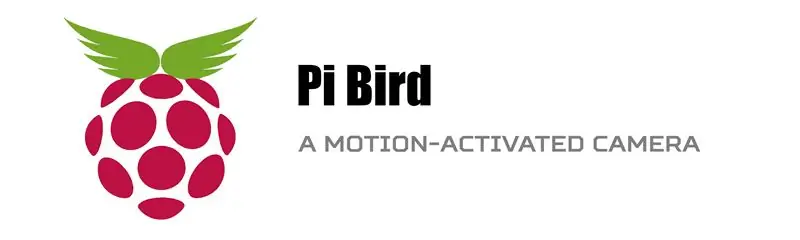
Ce face: faceți fotografii cu păsări atunci când camera pi detectează o schimbare mare a pixelilor imaginii.
De ce vom avea nevoie
- Raspberry Pi cu card SD obișnuit
- Modul camera Pi
- Pi caz
- Alimentator de păsări
- Set de obiective macro (opțional)
- Powerbank 5V (opțional)
- USB wifi dongle (opțional)
Ce vom face
- Instalați pachetele necesare pe o imagine nouă
- Încărcați un script care monitorizează ieșirea camerei pentru obiectele care trec
- Configurați o interfață web simplă pentru a răsfoi imaginile
- Lăsați cu alimentatorul de păsări și lentilele pentru a obține o focalizare adecvată
Pasul 1: Instalați o imagine nouă și activați camera
Luați un card SD și instalați imaginea preferată. Informațiile din această postare se bazează pe o distribuție bazată pe Raspbian, dar ar trebui să funcționeze pe altele cu o anumită reglare.
Am ales Raspian Jessie Lite deoarece nu este nevoie de un mediu desktop pentru acest proiect. Poate doriți să actualizați distribuția și să modificați parola implicită. Atunci:
- activați modulul camerei foto lansând raspi-config din linia de comandă.
- dezactivați LED-ul roșu al camerei adăugând disable_camera_led = 1 la fișierul /boot/config.txt: sudo echo "disable_camera_led = 1" >> /boot/config.txt
- instalați Python Image Library (PIL): sudo apt-get install -y python-imaging-tk
- instalați pachete pentru a sprijini un server web ușor; există multe opțiuni, de exemplu: sudo apt-get install -y apache2 mysql-server php5 php5-mysql
Pasul 2: configurați scriptul de detectare a mișcării
În acest proiect, camera nu este utilizată doar pentru a înregistra imagini, ci și pentru a detecta când să facă fotografia. Acest lucru se realizează prin realizarea unei fotografii cu rezoluție scăzută la interval de timp regulat și compararea acesteia, pixel cu pixel, cu imaginea anterioară. Dacă cele două imagini sunt semnificativ diferite, este realizată o imagine la dimensiune completă.
Acest lucru se face printr-un script python care poate fi descărcat cu wget https://www.fasyl.com/rpi/PiBird_motion_pic.py; chmod + x PiBird_motion_pic.py
Acest script este modificat dintr-un script original din fulgi de creier pe acest fir rapsberrypi.org.
Puteți edita linia nr. 25 pentru a salva imaginile într-o altă locație.
Pentru a rula automat scriptul la pornire, adăugați o lucrare cron. Dacă nu sunteți sigur cum să faceți acest lucru, rulați: sudo sh -c 'crontab -l> 2del && echo "@reboot` pwd` / PiBird_motion_pic.py ">> 2del && crontab 2del && rm 2del'.
Pasul 3: configurați serverul web
Există multe modalități de a vă bucura de imagini, le puteți transfera prin SSH sau le puteți stoca pe o unitate USB. Am decis să le revizuiesc printr-o interfață web simplă și să le descarc pe cele care îmi plac prin browser.
Pentru a configura acea interfață web simplă, tastați: wget -O /var/www/index.php https://www.fasyl.com/rpi/PiBird_list_pics.php; rm /var/www/index.html
Acest lucru funcționează cel mai bine accesând serverul web prin WiFi. Pentru a face acest lucru, va trebui să configurați interfața wireless. Există multe modalități de a face acest lucru, în funcție de Pi și dongle pe care le utilizați.
Pasul 4: puneți totul împreună

Bine, Raspberry Pi este acum gata să facă fotografii. Pur și simplu rulați./PiBird_motion_pic.py și loviți câteva ipostaze. Acum, dacă navigați la adresa IP a Pi-ului dvs., ar trebui să vedeți primele fotografii.
Este timpul să punem totul împreună. Probabil va trebui să adaptați această parte pe baza hardware-ului dvs. real.
Pentru a proteja Pi împotriva soarelui și ploii, ar trebui să-l așezați într-o cutie și să sigilați orice deschidere mare cu bandă etc.
Am folosit acest alimentator de păsări cu două deschideri laterale, destul de convenabil pentru a încărca camera pe o parte și pentru a permite păsărilor să vină și să se hrănească de pe cealaltă.
Pentru a pune accentul pe locul potrivit și a încadra imaginea frumos, am folosit un obiectiv macro de bază al camerei cuplat la o ceașcă de iaurt cu partea inferioară decupată. Un pic cam ciudat, dar a funcționat frumos. S-ar putea să obțineți rezultate bune folosind câteva obiective de telefon ieftine.
Există informații despre modul de ajustare a focalizării camerei prin rotirea obiectivului încorporat; nu a funcționat pentru mine: destul de dificil să prind ferm corpul mic al obiectivului și să-l rotesc.
Va fi nevoie de unele experimente pentru a obține cadrul și focalizarea corectă; în timp ce lăsați, puteți face cu ușurință o imagine de test cu raspistill -o test.jpg.
În cele din urmă, trebuie să decideți cum să furnizați energie Pi-ului dvs.; o baterie de 5V este probabil cea mai bună opțiune.
Pasul 5: Să tragem câteva păsări

Bine, totul gata.
Este timpul să montați totul afară, să încărcați alimentatorul cu semințe și să așteptați ca vizitatorii să zboare.
A se distra !
Recomandat:
Cum să faci 4G LTE dublă antenă BiQuade Pași simpli: 3 pași

Cum să fac 4G LTE Double BiQuade Antenna Pași simpli: De cele mai multe ori mă confrunt, nu am o putere de semnal bună pentru lucrările mele de zi cu zi. Asa de. Căut și încerc diferite tipuri de antenă, dar nu funcționează. După un timp pierdut, am găsit o antenă pe care sper să o fac și să o testez, pentru că nu se bazează pe principiul
Design de joc în Flick în 5 pași: 5 pași

Designul jocului în Flick în 5 pași: Flick este un mod foarte simplu de a crea un joc, în special ceva de genul puzzle, roman vizual sau joc de aventură
Sistemul de alertă pentru parcarea inversă a autovehiculului Arduino - Pași cu pași: 4 pași

Sistemul de alertă pentru parcarea inversă a autovehiculului Arduino | Pași cu pas: în acest proiect, voi proiecta un senzor senzor de parcare inversă Arduino Car Circuit folosind senzorul cu ultrasunete Arduino UNO și HC-SR04. Acest sistem de avertizare auto bazat pe Arduino poate fi utilizat pentru navigație autonomă, autonomie robotică și alte r
Detectarea feței pe Raspberry Pi 4B în 3 pași: 3 pași

Detectarea feței pe Raspberry Pi 4B în 3 pași: În acest instructabil vom efectua detectarea feței pe Raspberry Pi 4 cu Shunya O / S folosind Biblioteca Shunyaface. Shunyaface este o bibliotecă de recunoaștere / detectare a feței. Proiectul își propune să obțină cea mai rapidă viteză de detectare și recunoaștere cu
Pasărea robotică: 8 pași

Robotic Bird: Acest proiect vă arată cum să creați o pasăre robotică care bea apă. Puteți urmări pasărea care lucrează în videoclip. Oscilatorul este realizat dintr-un circuit simplu de flip-flop care este declanșat atunci când pasărea atinge unul dintre cele două contacte
